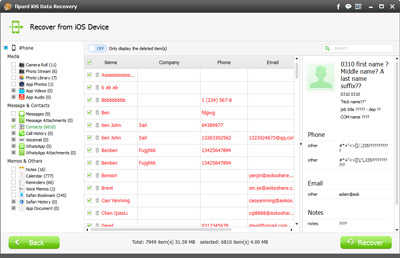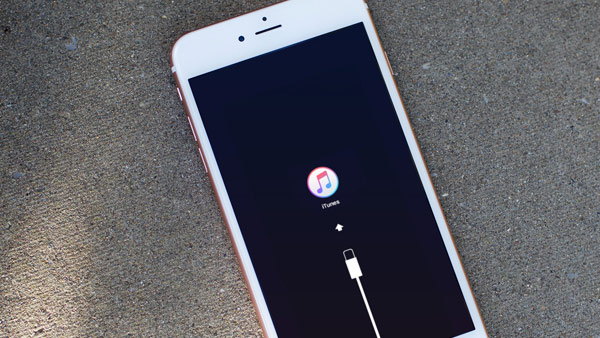
Nach einem Update oder einem Problem bei der Wiederherstellung kann es vorkommen, dass Ihr iPod im Wartungsmodus festsitzt. Das ist ein häufiges Problem bei iOS Geräten. Wenn dieses Problem auftritt, dann kann es auch zu einem Datenverlust kommen. Hier nennen wir Ihnen einige Möglichkeiten, wie Sie Ihren iPod aus dem Wartungsmodus heraus bekommen.
Methode 1: iPod aus dem Wartungsmodus herausholen mit iTunes
Apple bietet Ihnen eine offizielle Methode den iPod aus dem Wartungsmodus herauszuholen und zwar mit der Hilfe von iTunes.
1. Verbinden Sie Ihren iPod mit einem USB Kabel mit dem Computer und starten Sie iTunes.
2. Nachdem iTunes Ihren iPod im Wartungsmodus entdeckt hat, dann wird ein Fenster auftauchen, welches Sie daran erinnert, dass Sie Ihren iPod wiederherstellen müssen bevor Sie den iPod mit iTunes nutzen können.
3. Klicken Sie auf den “OK” Knopf, um Ihren iPod wiederherzustellen und den Wartungsmodus zu verlassen.
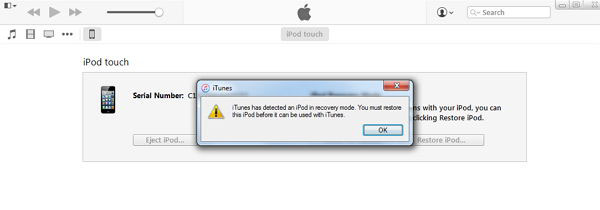
Methode 2: Holen Sie Ihren iPod aus dem Wartungsmodus, wenn eine Wiederherstellung nicht möglich ist
Ist es möglich den iPod aus dem Wartungsmodus zu holen, wenn eine Wiederherstellung nicht ausgeführt werden kann? Natürlich!
1. Halten Sie den „Home“ und „Power“ Button zeitgleich für mindestens 10 Sekunden.
2. Lassen Sie die Knöpfe los und Ihr iPod wird ausgeschaltet. Und dann halten Sie wieder den „Home“ und „Power“ Button und das Apple Logo wird erscheinen.
Aber dies ist eine Option, wenn der „Home“ Button defekt ist.
Methode 3: iPod aus dem Wartungsmodus herausholen mit iPod Data Recovery
Wenn Ihr iPod im Wartungsmodus festsitzt und Sie keine Daten verlieren wollen, dann gibt es nur eine Lösung für Sie: Tipard iPod Recovery Software. Mit diesem Programm können Sie Ihren iPod problemlos aus dem Wartungsmodus herausholen und eventuell verlorene Daten wiederherstellen. Sie können Fotos, Videos, Nachrichten, Notizen, Kontakte und andere Daten vom iPod, iTunes Backup und iCloud Backup wiederherstellen. Außerdem ist diese Software kompatibel mit jedem iOS Gerät, wie iPhone SE, iPhone 6s/6s Plus/6/6 plus/5s/5c, iPad Pro, iPad Air/2, iPad mini/2/3/4, iPod touch 4/5, iPod Nano 7G/6G/5G/4/3G/2/1, iPod Shuffle 4G/3G/2G/1G, iPod Classic 2/1 und die neuste iOS 9 Version.
Folgen Sie diesen Schritten, um Ihren iPod aus dem Wartungsmodus herauszuholen mit der iPod Data Recovery Software.
1. Laden Sie die leistungsstarke iPod Recovery Software herunter und installieren Sie diese auf Ihrem Computer.
2. Verbinden Sie Ihren iPod mit Ihrem Computer und starten Sie die Software.
3. Wenn Ihr iPod erkannt wird, dann sehen Sie das neue Interface und klicken einfach auf “wiederherstellen”, um Ihren iPod wiederherzustellen und dadurch in den normalen Modus zu versetzen.
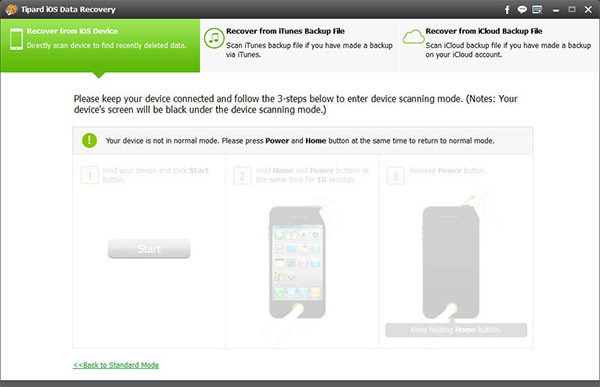
Damit ist Ihr Problem gelöscht. Aber wenn Sie die durch die Wiederherstellung des iPods verlorenen Daten wiederbekommen wollen, dann müssen Sie sich die Methode 4 durchlesen und umsetzen.
Methode 4: Wie man verlorene und gelöschte Daten vom iPod Touch, iPod Nano, iPod Classic wiederherstellt
Schritt 1Starten Sie das Programm und den Scan
Starten Sie die Software auf Ihrem Computer und verbinden Sie dann Ihren iPod. Das Programm wird diesen erkennen und dann wählen Sie die Option „Scan starten“.
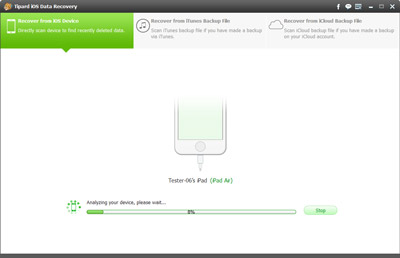
Schritt 2Vorschau und Wiederherstellung der Daten
Wenn der Scan beendet ist, dann werden Ihnen existierende und gelöschte Dateien in der Liste angezeigt. Wählen Sie die Dateien, die Sie wiederherstellen wollen und klicken Sie dann auf „wiederherstellen“.
Neben Fotos und Videos können Sie auch Kontakte, Nachrichten, Anruferlisten, Notizen, Apps, Kalender, Erinnerungen, Safari Lesezeichen und mehr von iTunes Backup Dateien und iCloud Backup Dateien wiederherstellen. Das funktioniert auch mit dem iPhone und iPad.